No products in the cart.
آموزش Maya : طراحی پمپ سوخت – بخش اول – قسمت دوم

آموزش Maya : طراحی پمپ سوخت – بخش اول – قسمت دوم
توی این آموزش، نحوه طراحی پمپ سوخت رو با Maya با هم می بینیم. با تکنیک های مدل سازی Low Poly مقدماتی شروع می کنیم و با جزئیات مدل سازی، تکسچرینگ و Baking آشنا میشیم.
با ” آموزش Maya : طراحی پمپ سوخت ” با ما همراه باشید…
- سطح سختی: متوسط
- مدت آموزش: 40 تا 50 دقیقه
- نرم افزار استفاده شده: Autodesk Maya
” آموزش Maya : طراحی پمپ سوخت – بخش اول – قسمت اول “
گام هشتم
توی پنجره Duplicate Face Options، امکان Separate Duplicated Faces رو تیک می زنیم و روی دکمه Duplicate کلیک می کنیم.
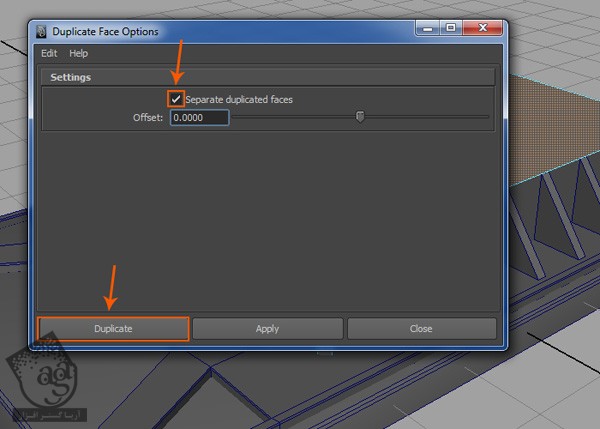
به این ترتیب، سطح منتخب به صورت یک ماهیت مجزا، Duplicate میشه.
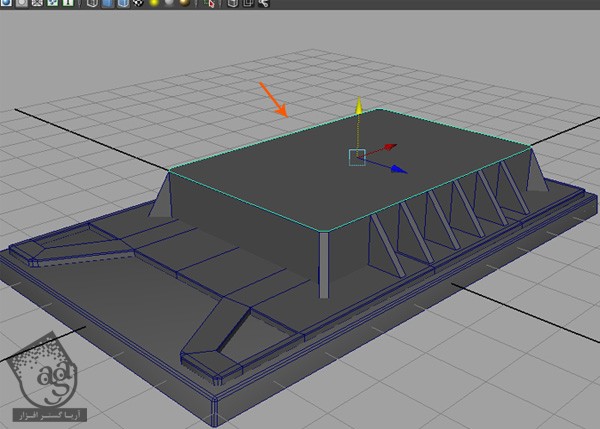
گام نهم
حالا باید هر راس Chamfer شده رو سطح مجاز رو با هم ادغام کنیم. بعد از انتخاب دو راس کنجی، وارد مسیر Edit Mesh > Merge میشیم و از دستور Merge برای ادغام کردن این رئوس استفاده می کنیم.
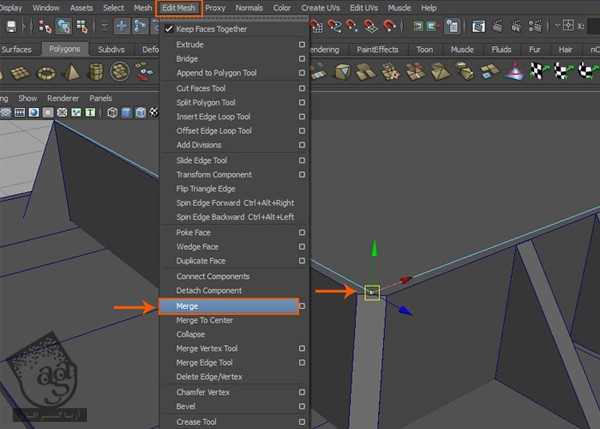
گام دهم
به همین روش، تمام رئوس رو با هم ادغام می کنیم.
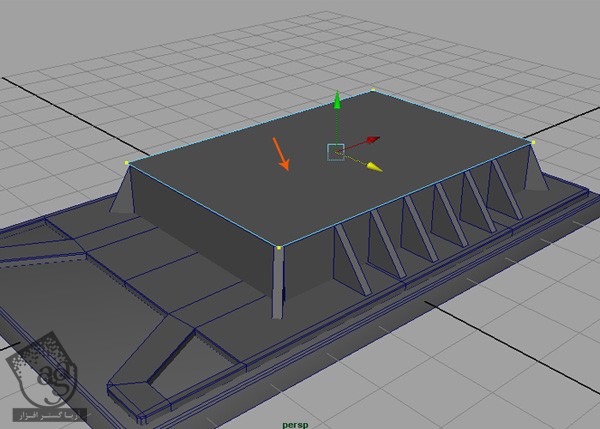
گام یازدهم
سطح بالایی رو دو بار اکسترود می کنیم و به ترتیبی که در زیر می بینین، در میاریم.
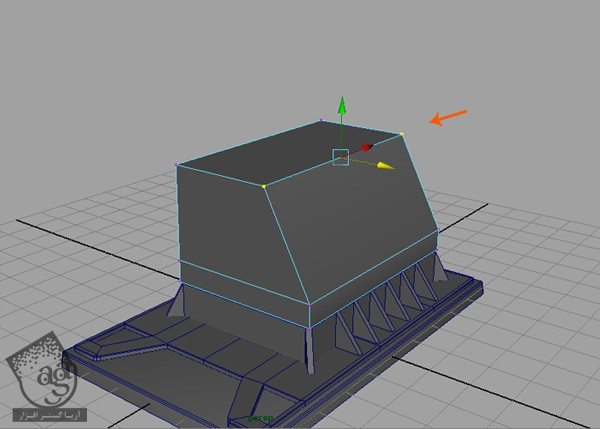
گام دوازدهم
وارد مسیر Edit Mesh > Insert Edge Loop Tool میشیم.
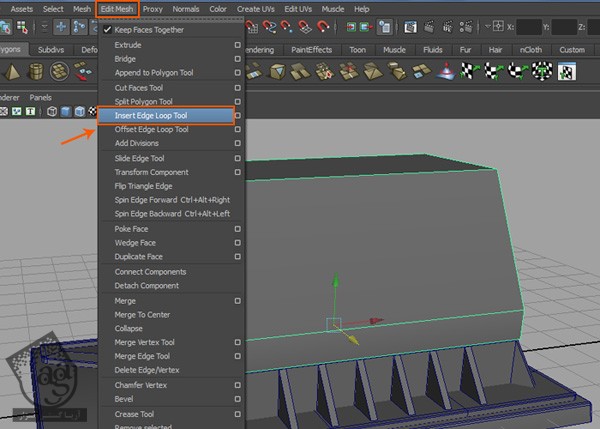
گام سیزدهم
بعد از انتخاب Insert Edge Tool، شش تا Edge Loop عمودی طبق تصویر زیر اضافه می کنیم.
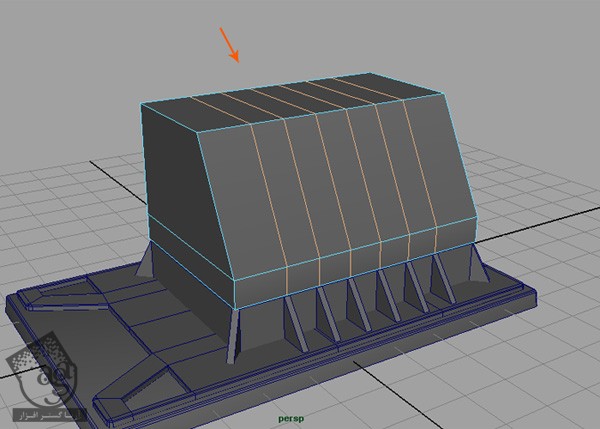
دو تا Edge Loop افقی هم اضافه می کنیم.
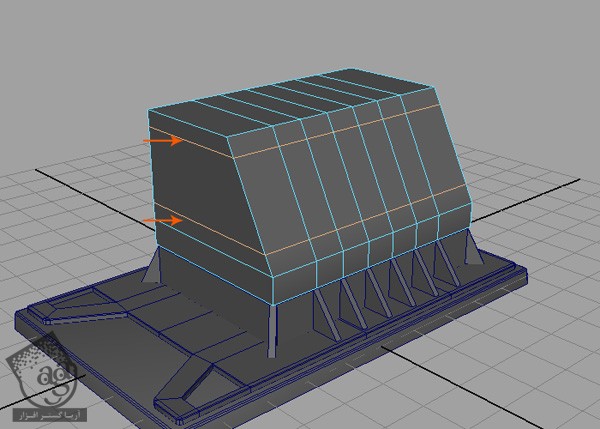
گام چهاردهم
با زن دکمه F10، وارد Edge Selection Mode میشیم. بعد از انتخاب سطح مشخص شده، وارد مسیر Edit Mesh > Wedge face میشیم.
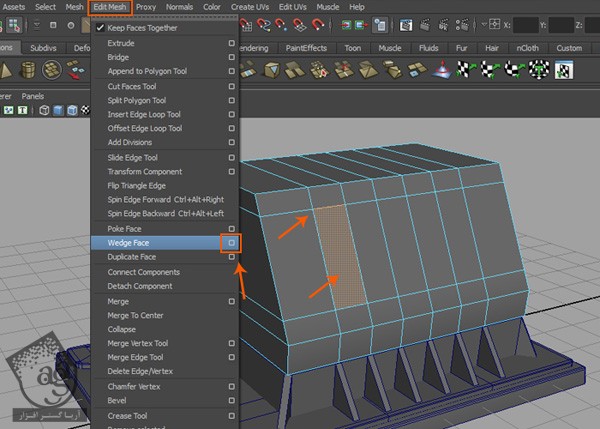
گام پانزدهم
توی پنجره Wedge Face Options، عدد 12.0 رو برای Arc Angle و 1 رو برای Divisions در نظر می گیریم و روی Wedge Face کلیک می کنیم.
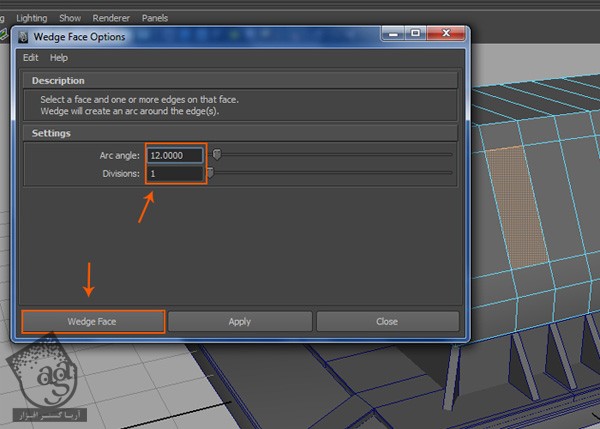
گام شانزدهم
به همون روش، از ابزار Wedge برای بقیه سطوح هم استفاده می کنیم. همون طور که توی تصویر زیر می بینین، چند تا Edge Loop اضافه می کنیم.

طراحی دیسک دیال
گام اول
سطوحی که مشخص شده رو انتخاب می کنیم و وارد مسیر Edit Mesh > Duplicate face Option میشیم. به این ترتیب سطوح انتخاب شده Duplicate میشه.
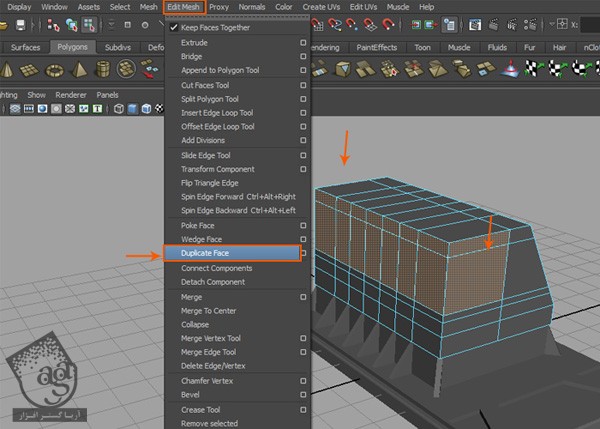
گام دوم
همون طور که توی تصویر زیر می بینین، لبه مرزی بالای شکل Duplicate شده رو اکسترود می کنیم.
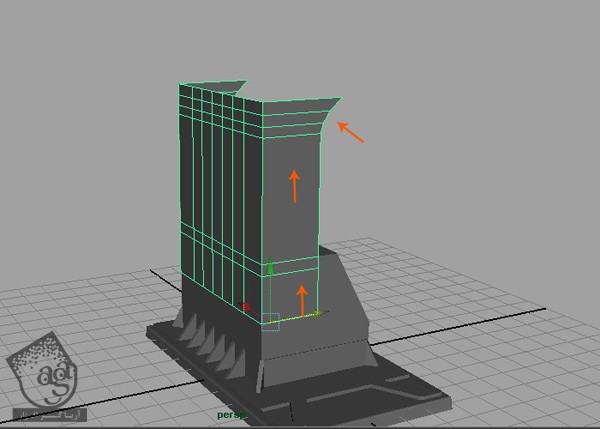
گام سوم
لبه های مرزی بالا رو به سمت بالا اکسترود می کنیم تا واضح تر بشه.
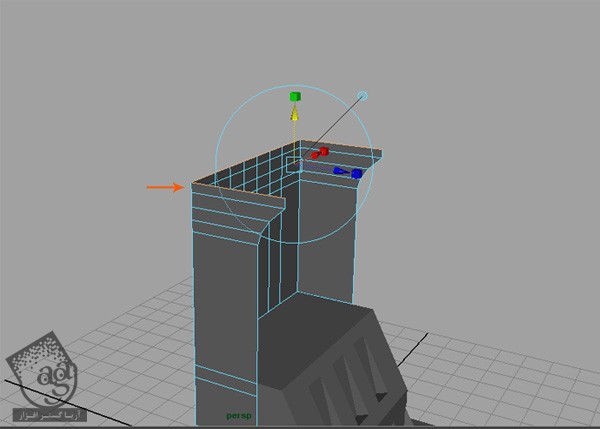
گام چهارم
بعد از انتخاب Polygon Mesh که Duplicate کرده بودیم، وارد مسیر Edit Mesh > Append to Polygon Tool میشیم.
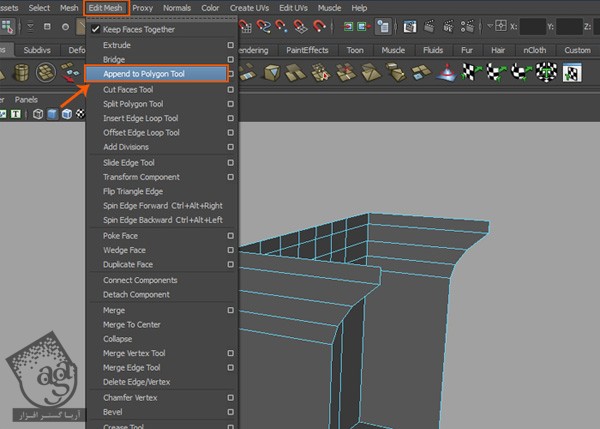
گام پنجم
بعد از انتخاب Append to Polygon Tool، روی لبه مرزی موازی کلیک می کنیم و بعد هم Enter می زنیم.
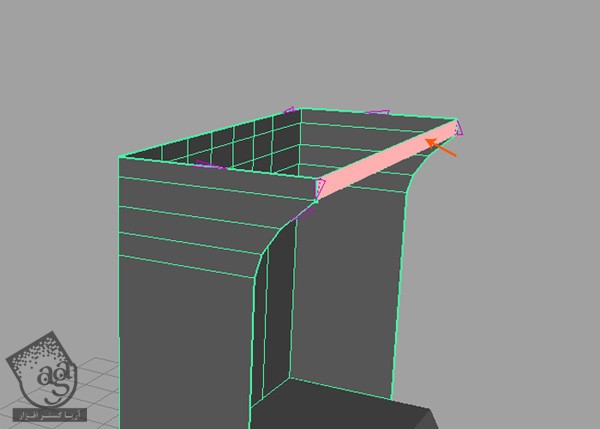
گام ششم
یک بار دیگه، لبه مرزی بالا رو دو بار اکسترود می کنیم.
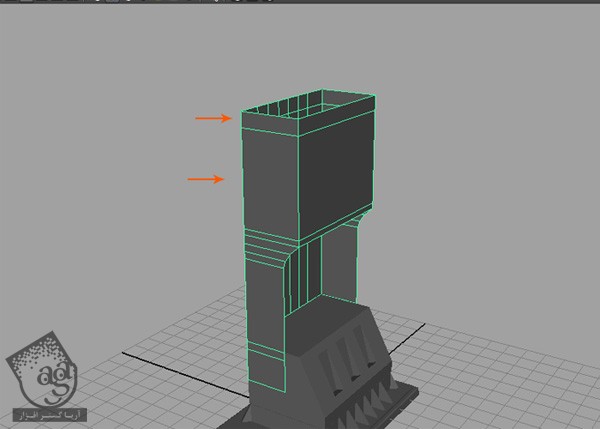
گام هفتم
یک PolyCube جدید درست می کنیم.
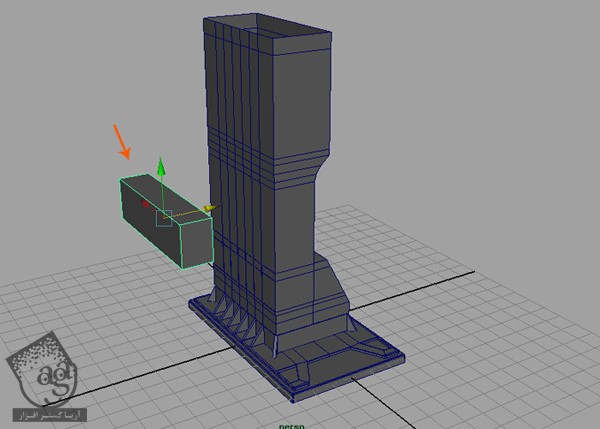
گام هشتم
بعد از انتخاب چهار راس مربع، Scale اون ها رو روی محور Y یک مقدار کاهش میدیم.
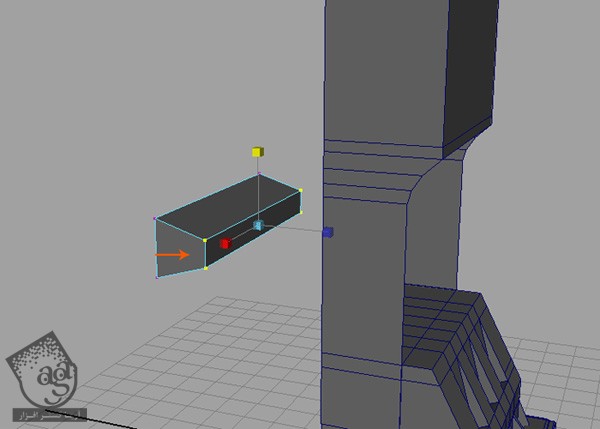
گام نهم
PolyCube رو Duplicate می کنیم و در محلی که می بینین، قرار میدیم.
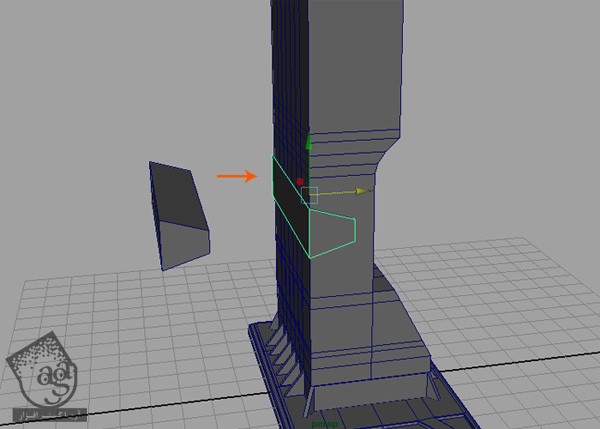
گام دهم
بعد از انتخاب مش مدل مکعبی که تازه درست کردیم، وارد مسیر Mesh > Booleans > Difference میشیم.
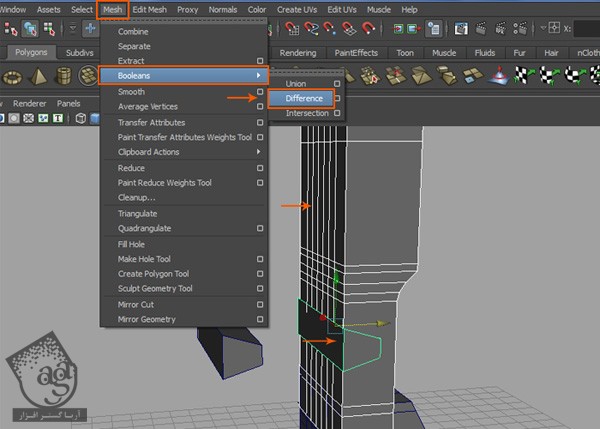
گام یازدهم
می تونیم نتیجه رو ببینیم. حالا PolyCube رو داخل حفره قرار میدیم.
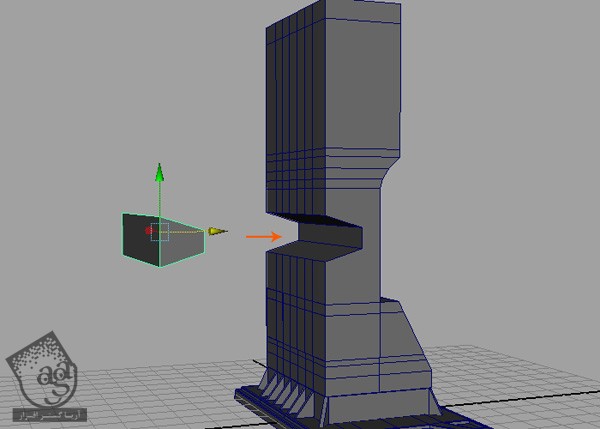
گام دوازدهم
Scale مربوط به PolyCube رو یک مقدار کاهش میدیم تا شکاف به شکل زیر در بیاد.
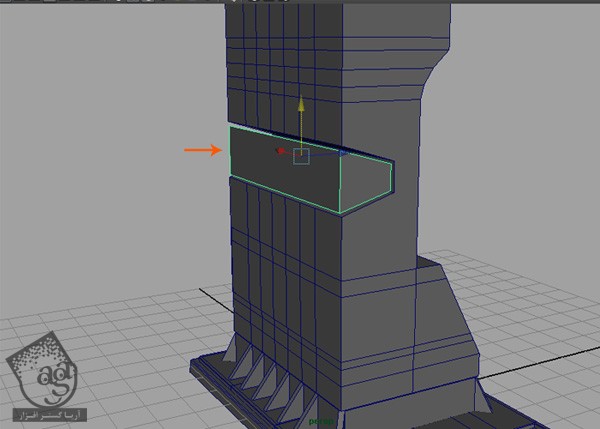
گام سیزدهم
با کمک ابزار Split، بار دیگه لبه ها رو ادیت می کنیم تا جزئیاتی بیشتری رو به پمپ سوخت اضافه کرده باشیم.
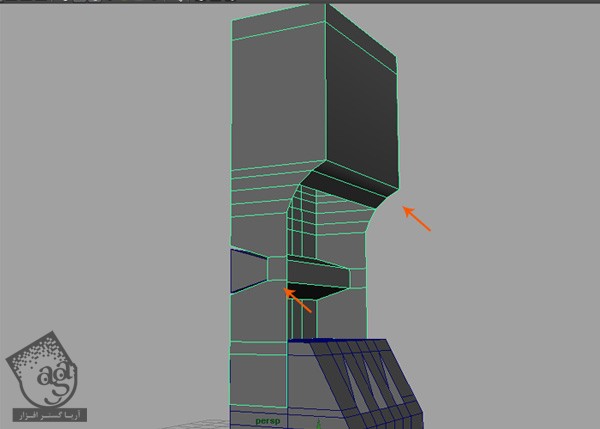
اضافه کردن جزئیات به دیسک دیال
گام اول
زمان اون رسیده که جزئیات بیشتری رو به پنل بالایی اضافه کنیم. بعد از انتخاب مش بالا، وارد مسیر Edit Mesh > Split Polygon Tool میشیم.
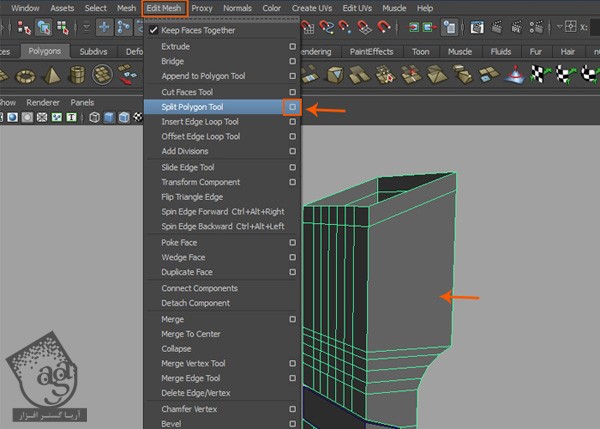
گام دوم
توی پنجره Tool Settings، امکان Split Only From Edges و Use Snapping Points Along Edge رو غیر فعال می کنیم.
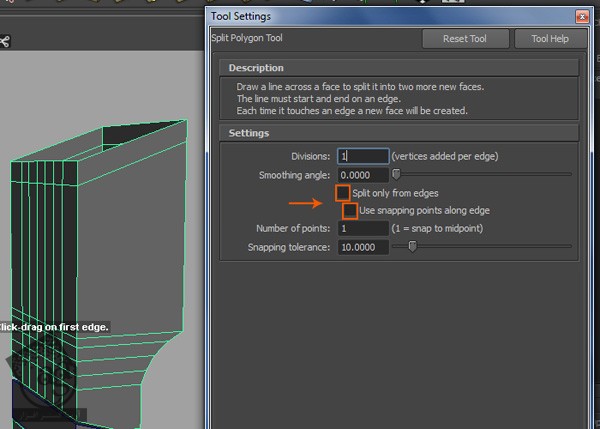
گام سوم
با کمک ابزار Split Polygon، لبه ها رو طبق تصویر زیر، Split یا تفکیک می کنیم.

گام چهارم
میریم سراغ face Selelction Mode و سطحی که مشخص شده رو حذف می کنیم.
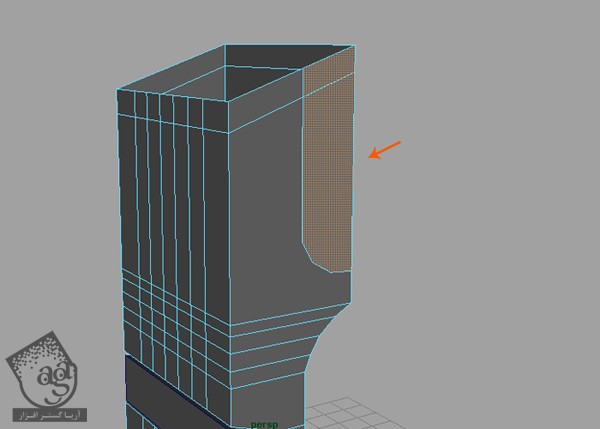
گام پنجم
لبه های مرزی ناحیه حذف شده رو انتخاب و یک بار اکسترود می کنیم.
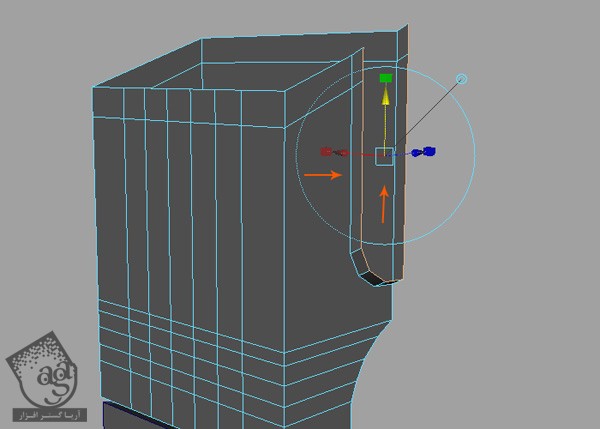
گام ششم
اون ها رو یک بار دیگه اکسترود می کنیم. بعد هم همون طور که توی تصویر زیر می بینین، رئوس رو توی vertex Selection Mode، ادیت می کنیم.
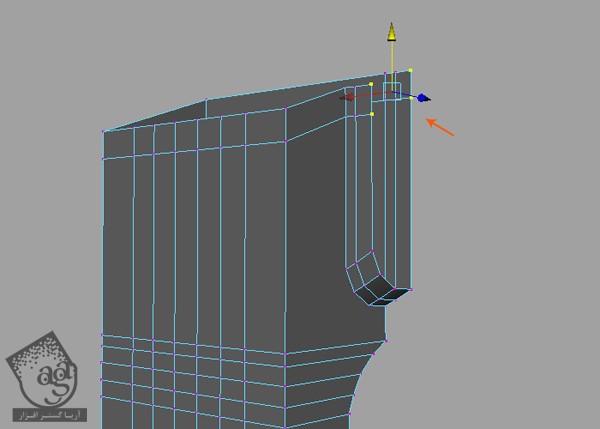
گام هفتم
از ابزار Append Polygon Tool برای پر کردن سطح استفاده می کنیم. Edge Loop رو با ابزار Split Polygon Tool حفظ می کنیم.
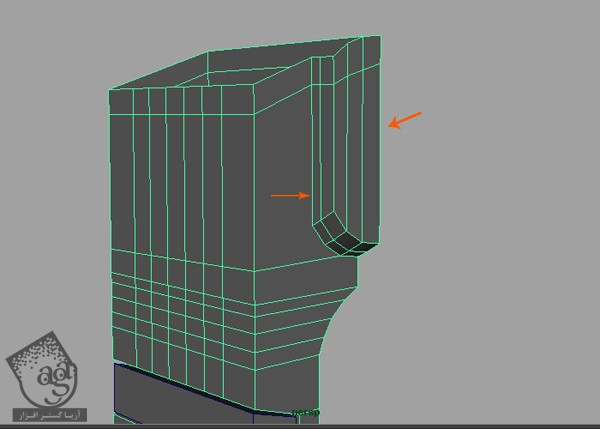
گام هشتم
بعد از انتخاب سطوح پشتی، وارد مسیر Edit Mesh > Extrude میشیم.
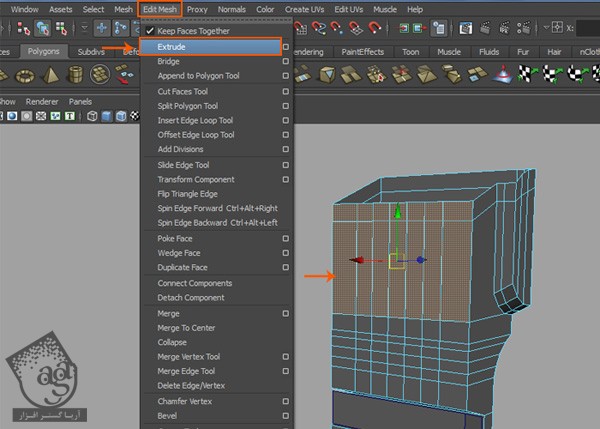
گام نهم
از دستور Extrude استفاده می کنیم و روی محور Y اون رو Scale می کنیم.
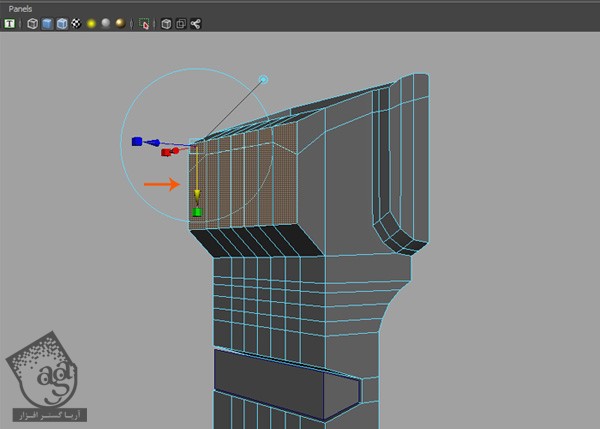
گام دهم
بعد از انتخاب لبه های مرزی بالا، وارد مسیر Mesh > Fill Hole میشیم.
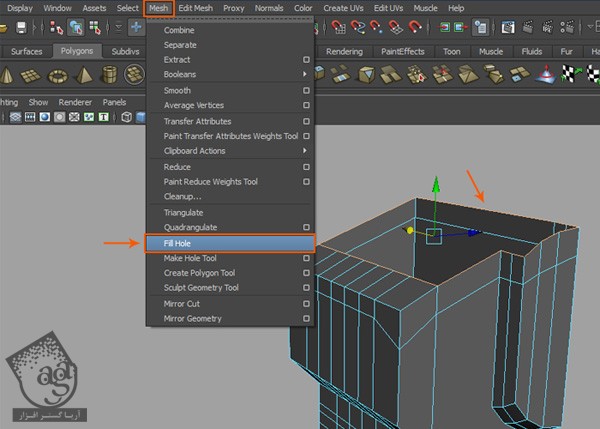
باید به صورت زیر در بیاد.
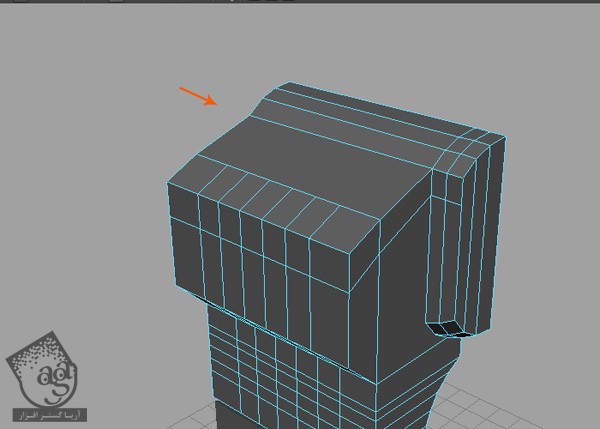
گام یازدهم
بعد از انتخاب سطوح کناری، وارد مسیر Edit Mesh > Extrude میشیم.
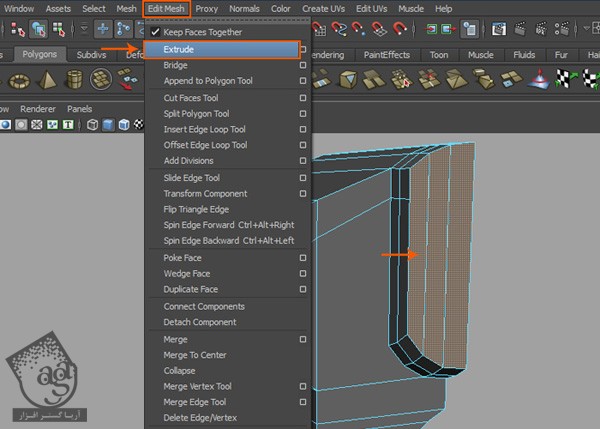
گام دوازدهم
Scale مربوط به سطح اکسترود شده رو طبق تصویر زیر، کاهش میدیم.
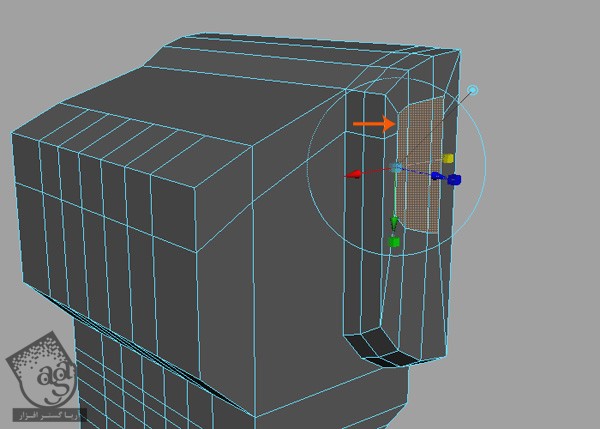
بعد از انتخاب همون سطح، دکمه G رو فشار میدیم تا دستور اکسترود تکرار بشه. بعد هم سطح اکسترود شده رو روی محور Z، درگ می کنیم.
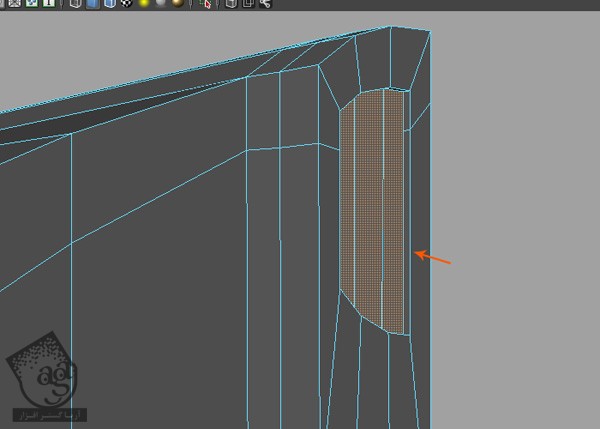
گام سیزدهم
سطح جلویی رو انتخاب، Extrude و Scale می کنیم.
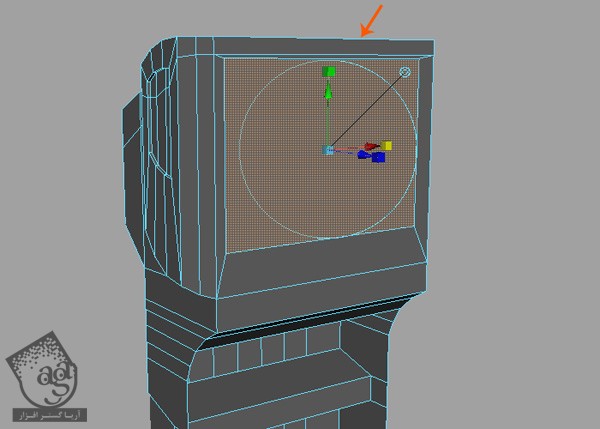
گام چهاردهم
بعد از اکسترود کردن، سطح انتخاب شده رو حذف می کنیم. حالا لبه های مرزی رو انتخاب می کنیم و وارد مسیر Mesh > Fill Hole میشیم.
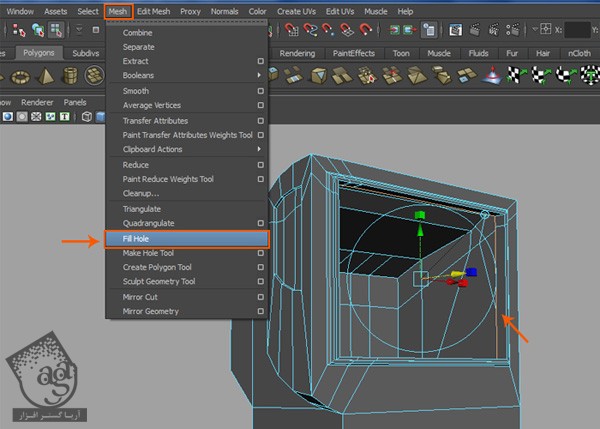
گام پانزدهم
باید به صورت زیر در بیاد.

گام شانزدهم
برای ایجاد کاور شیشه ای روی دیال، یک Plane Poly درست می کنیم و در محل مورد نظر قرار میدیم.
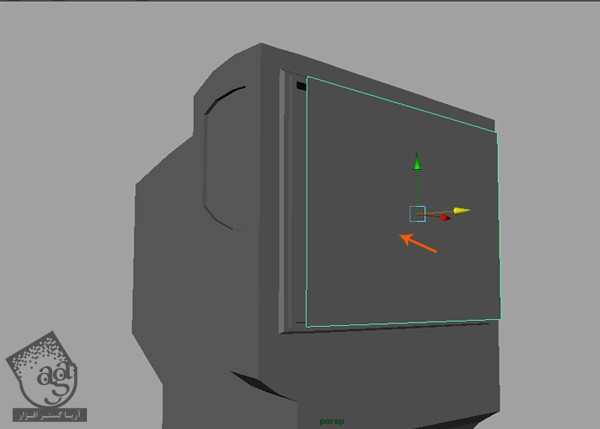
گام هفدهم
بعد از انتخاب لبه های مرزی که مشخص شده، از دستور Extrude برای اکسترود کردن روی محور Z استفاده می کنیم.
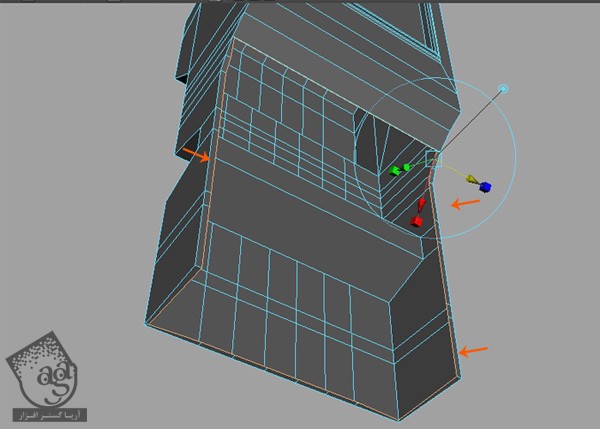
گام هجدهم
با کمک ابزار Split Polygon، ناحیه ای که توی تصویر مشخص شده رو Split یا تفکیک می کنیم.
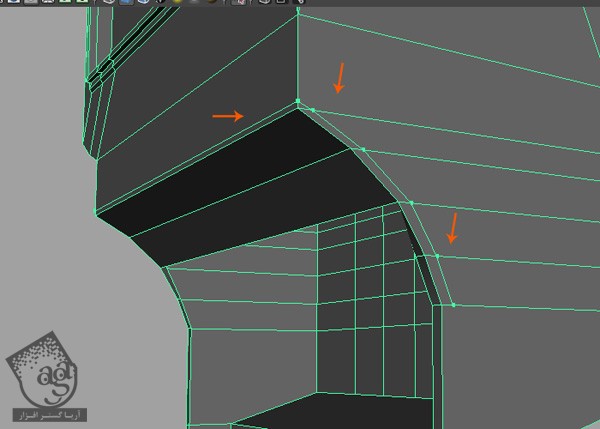
گام نوزدهم
لبه ها رو دو بار دیگه Split می کنیم تا جزئیات بیشتری رو اضافه کرده باشیم.
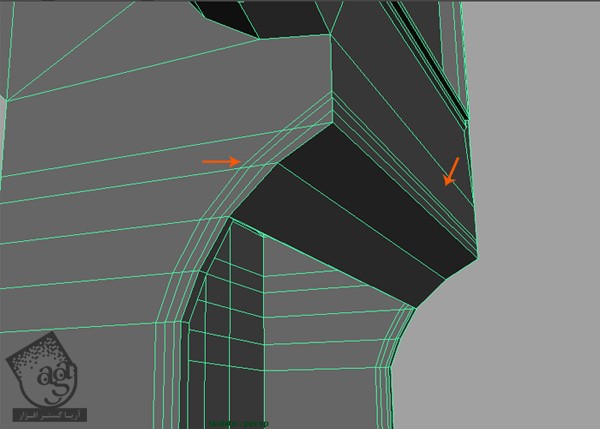
گام بیستم
بعد از انتخاب Face Loop میانی از بخش مرزی، از دستور Extrude به شکلی که می بینین، استفاده می کنیم.
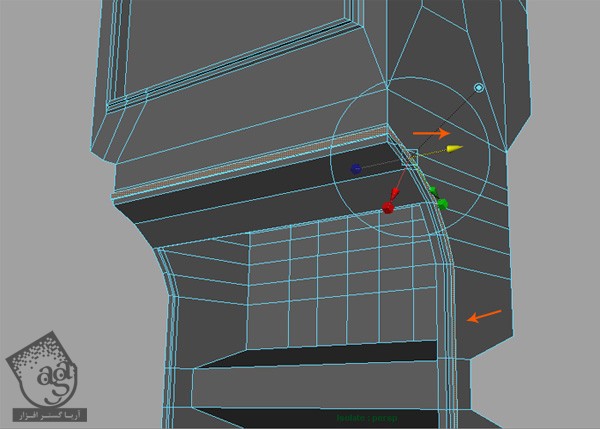
گام بیست و یکم
مدل مقدماتی پمپ سوخت آماده ست.

نتیجه
توی بخش بعدی، نحوه اضافه کردن جزئیات بیشتری به مدل مقدماتی و ایجاد دسته پمپ رو با هم می بینیم.
” آموزش Maya : طراحی پمپ سوخت – بخش دوم “
دوره های آموزشی مرتبط
590,000 تومان
590,000 تومان
590,000 تومان
590,000 تومان
590,000 تومان
590,000 تومان
590,000 تومان


















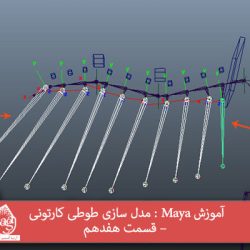

































































قوانین ارسال دیدگاه در سایت